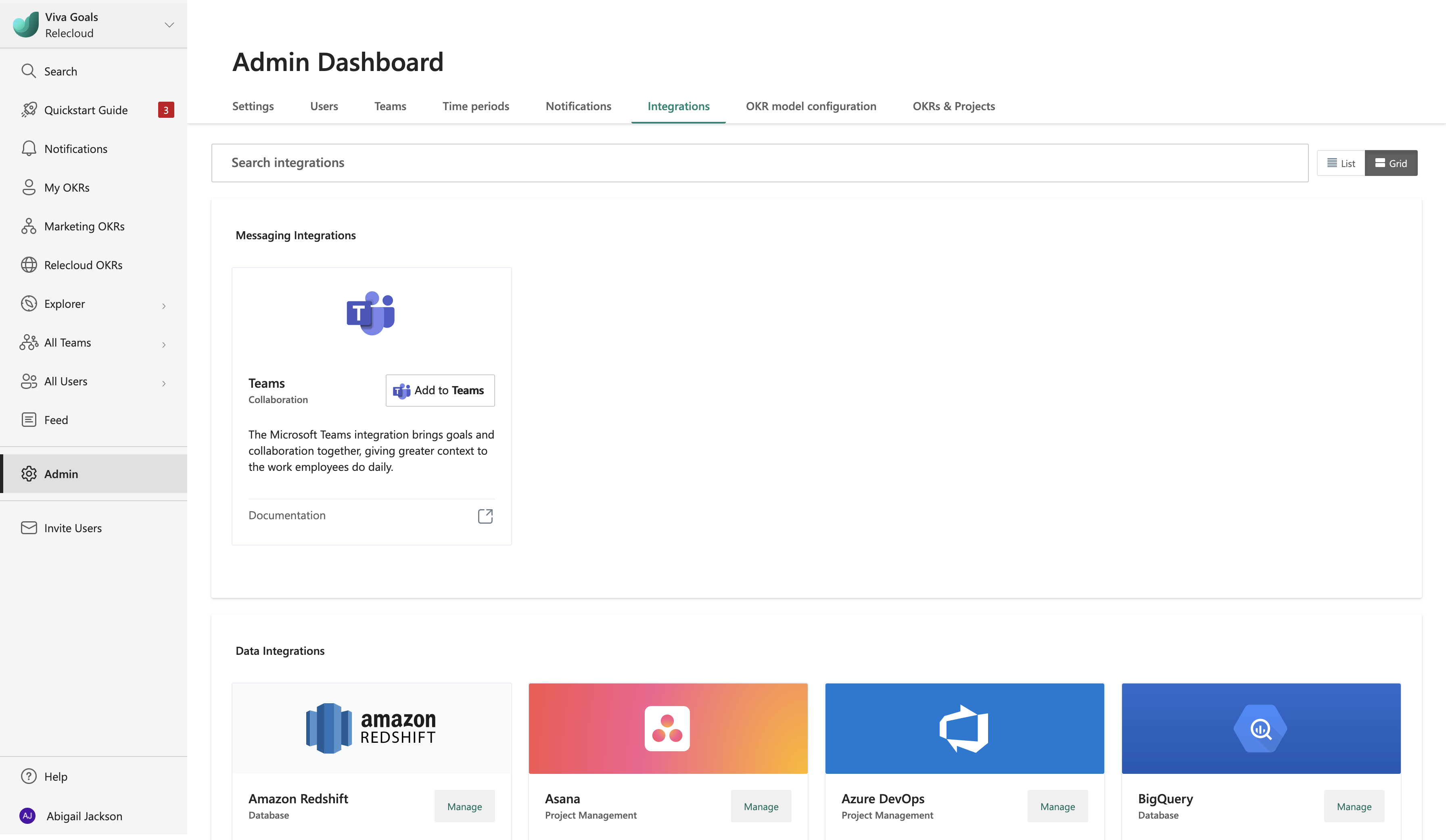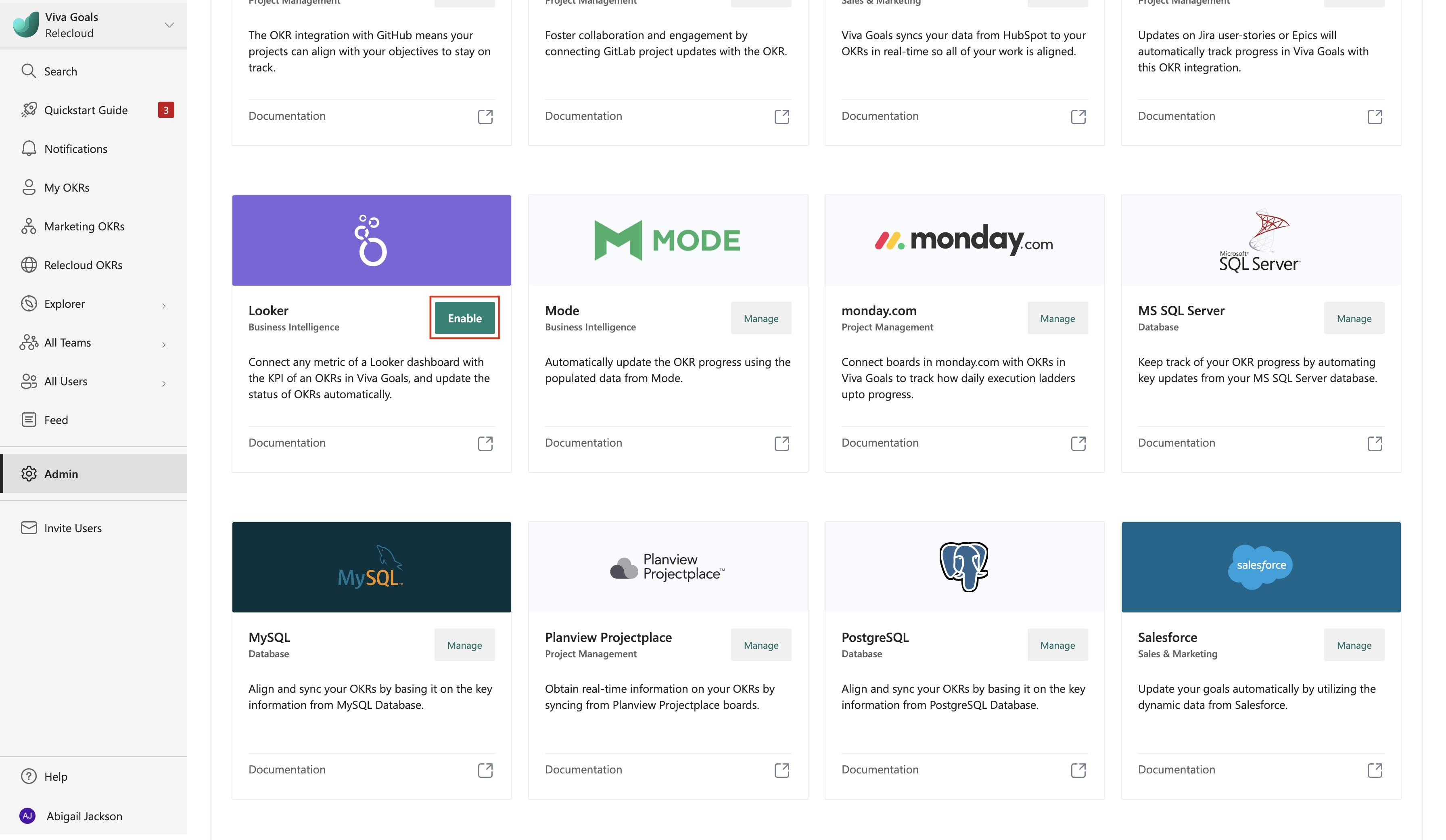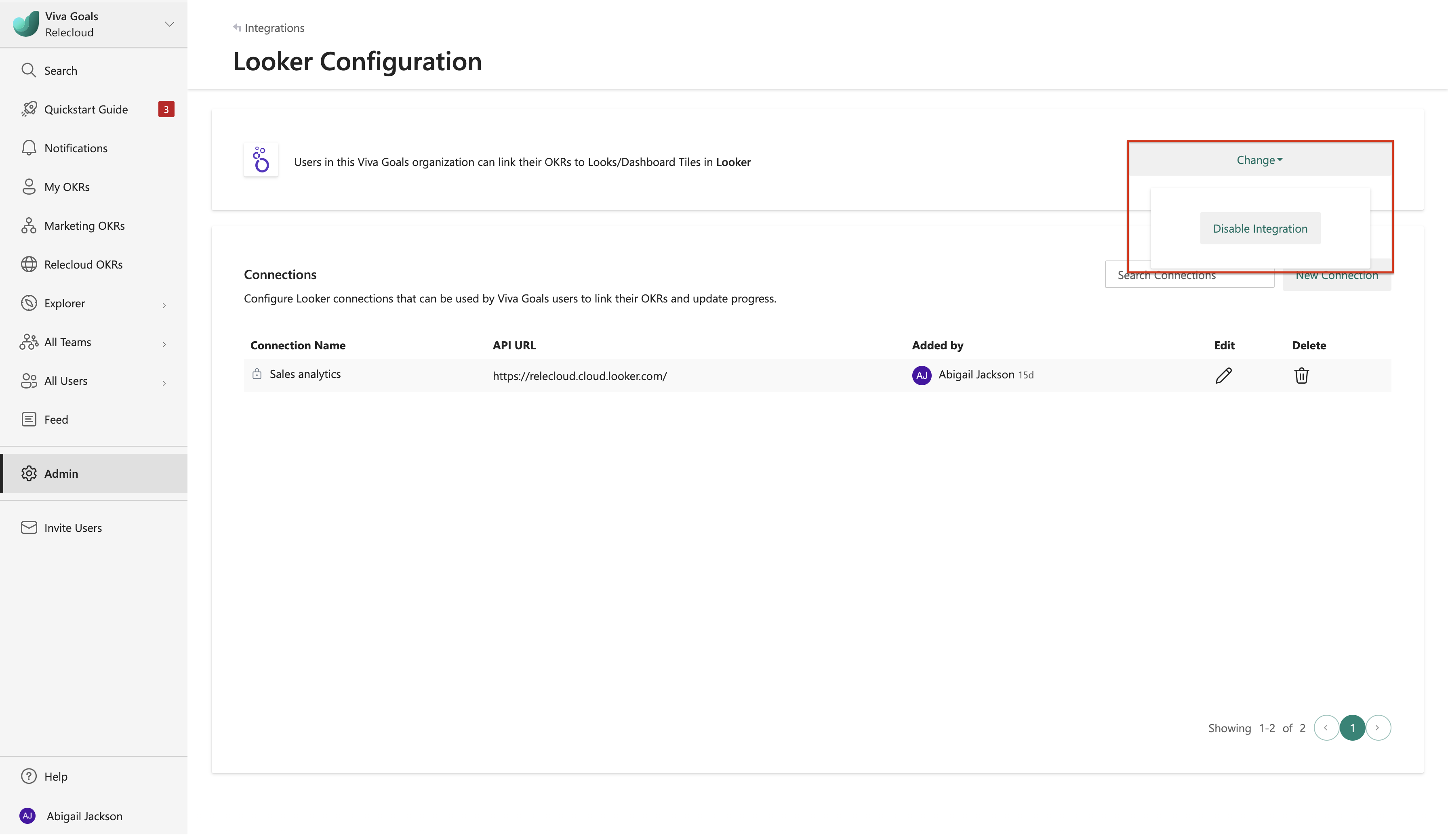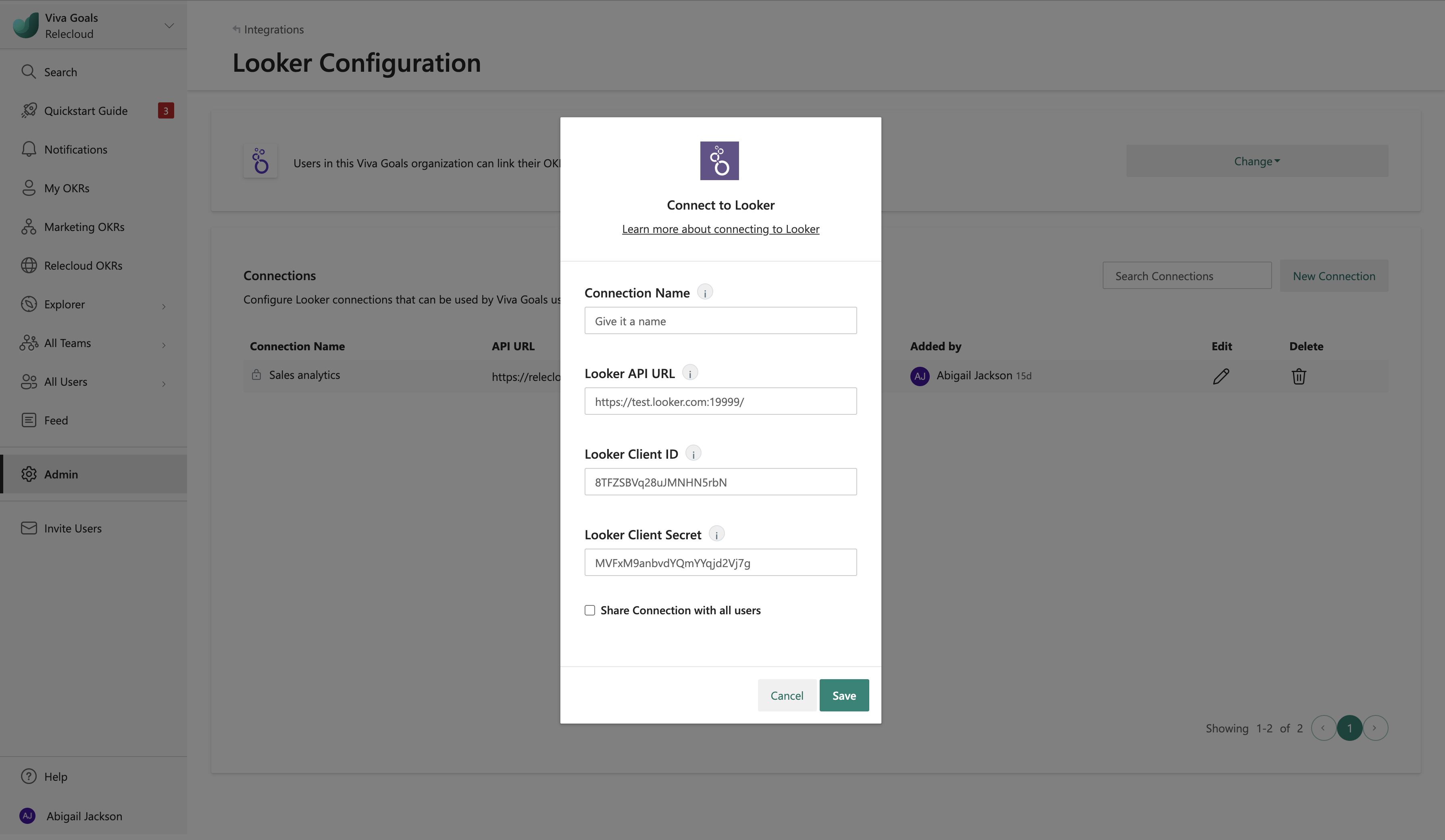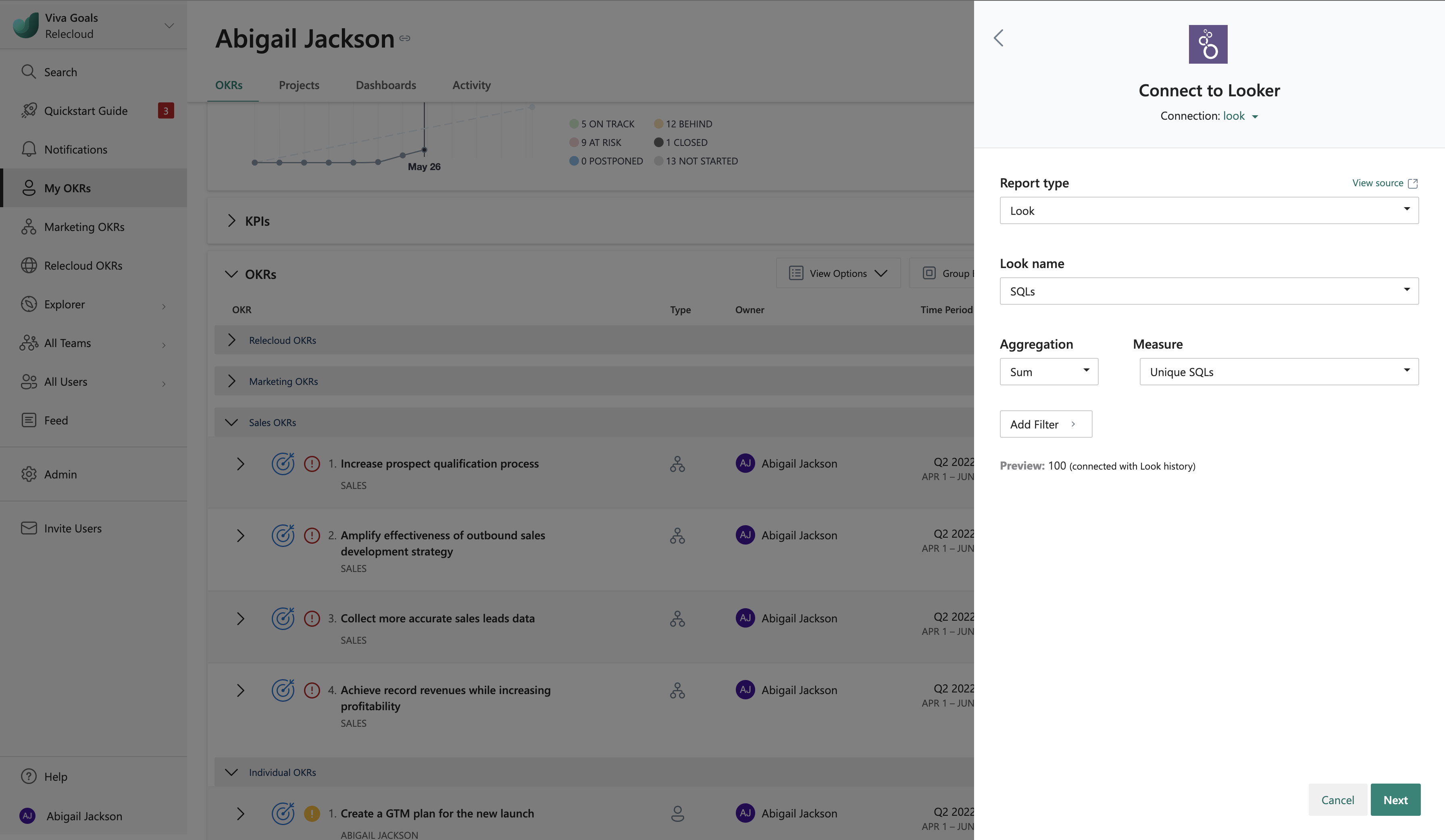Looker 集成
Viva Goals Looker 集成可实现自动实时跟踪目标和关键结果 (OKR) 进度。
请考虑此示例:在 Looker 仪表板中维护销售报表。 你的目标是在特定时间段内实现 50 个销售演示。 使用 Looker 集成通过演示预订指标在 Viva Goals 中设置与 OKR 的连接。 Viva Goals自动同步值,并绘制目标进度图表。 此策略可节省时间,同时使 OKR 保持最新状态。
如何启用 Looker 集成
Viva Goals管理员按照以下步骤在 Viva Goals 中启用 Looker 集成:
如何配置 Looker 连接
在“Connections”部分中,选择“新建连接”。 在显示的对话框中,输入从 Looker 管理员那里获取的连接名称和应用程序编程接口 (API) 。 可以选择与组织中的其他用户共享连接,然后选择“ 保存”。 还可以随时编辑保存的连接。
如何将 Looker 集成连接到 OKR
设置完成后,组织中的用户可以将其 OKR 链接到 Looker 仪表板和外观。
创建 (或编辑) OKR 时,请选择“ 连接数据源”以自动更新进度。
从集成列表中,选择“ Looker”。
如果已创建 Looker 连接,或者组织中的管理员与你共享 Looker 连接,则会自动选择该连接。 如果没有已创建或共享的连接,Viva Goals将提示你添加新连接。 如果有多个 Looker 连接,可以选择要使用的连接。
注意
Looker 集成仅适用于 KPI (成功指标) 用于衡量 OKR 成功的方法。 它不适用于 完成百分比 方法。
选择连接后,可以选择从仪表板或外观跟踪 KPI。 选择仪表板或外观后,可以进一步将其缩小到特定的仪表板磁贴或外观名称。 选择包含要连接到 OKR 的数据的磁贴或外观。
选择所选磁贴或外观中可用的 KPI 指标。 根据可视化效果的类型,KPI 可能有多个值,按维度细分。 例如,如果演示设置指标按销售团队成员细分为 Looker 磁贴的一部分,则可以选择对值集应用指标/总和/平均值/计数,或者按特定人员或任何可用的筛选器字段进行筛选。
在保存数据链接设置之前,Viva Goals显示所选值以供参考。
如果满意,请选择 “保存 OKR”。 现在,OKR 旁边应会显示一个 Looker 图标。 Viva Goals将自动计算完成的演示设置数。 OKR 每小时自动同步一次。 或者,若要手动刷新它,请转到“Looker”图标,然后选择“ 立即同步” 选项。
进度栏的以下颜色指示目标的状态:
如果进度随时比预期的进度少 0 到 25%,则状态将 落后 (橙色) 。
如果进度随时比预期少 25% 以上,则状态处于 危险 状态 (红色) 。